winrar找不到地址栏的操作教程
时间:2022-10-26 16:39
在使用winrar的时候,比如找不到地址栏,那么如何进行操作呢?下面小编与你分享具体步骤和方法。
winrar找不到地址栏的操作教程

情况一
首先我们打开winRAR工具,在上方工具栏中寻找是否有一个如图所示的标志线,如果有,说明地址栏被压缩了。
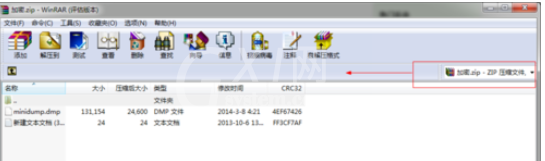
然后只需左键按住标志线,往反方向拖动,即可看到地址栏显现出来,如图所示。

情况二
若是上面方法无效,说明地址栏被隐藏了,请按如下步骤操作:在winRAR上点击“选项”,然后单击“设置”。
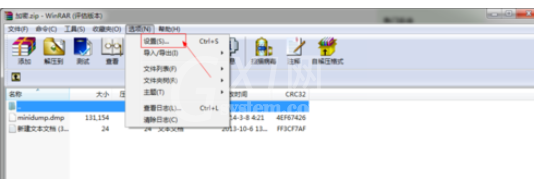
然后我们在弹出的设置窗口中选择”常规“选项卡,再单击”工具栏“按钮。
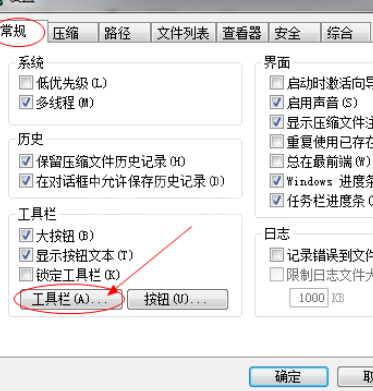
接着我们选中"查看地址栏”单选框,再点击“确定”按钮即可。
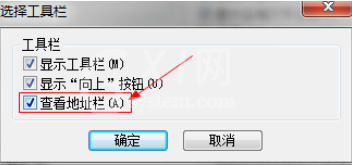
最后我们回到winRAR首页面,验证地址栏是否出现。
看完了上文为你们描述的winrar找不到地址栏的具体处理方法,你们是不是都学会了啊!



























